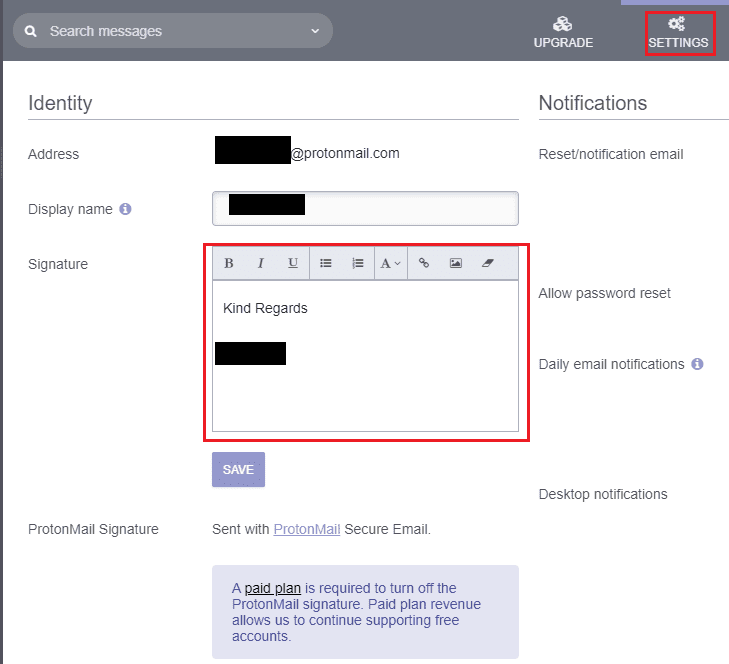Mnohé spoločnosti sa rozhodnú zahrnúť vlastnú pätu e-mailu do všetkých e-mailov odoslaných z podnikových účtov. Tieto údaje sa odosielajú prostredníctvom funkcie známej ako e-mailový podpis. Podpis sa automaticky použije na koniec každej správy, ktorú odošlete. Podpisy môžu byť použité na viac než len zahrnutie firemných obrázkov a vylúčení zodpovednosti.
Pri písaní e-mailov často skončíte tak, že sa z e-mailu väčšinou odhlásite rovnakým spôsobom. Môžete si ušetriť čas a kontrolu pre preklepy pridaním svojho odhlásenia do e-mailového podpisu. Toto funguje pre firemné aj osobné e-mailové adresy.
Ak používate e-mailový účet ProtonMail, môžete svoj e-mailový podpis nakonfigurovať v nastaveniach webovej aplikácie alebo mobilnej aplikácie. Ak chcete zmeniť svoj podpis v mobilnej aplikácii, musíte najskôr klepnúť na ikonu ponuky burger v ľavom hornom rohu a potom klepnúť na „Nastavenia“.

V nastaveniach klepnite na názov svojho účtu v hornej časti a potom klepnite na „Zobrazované meno a podpis“.
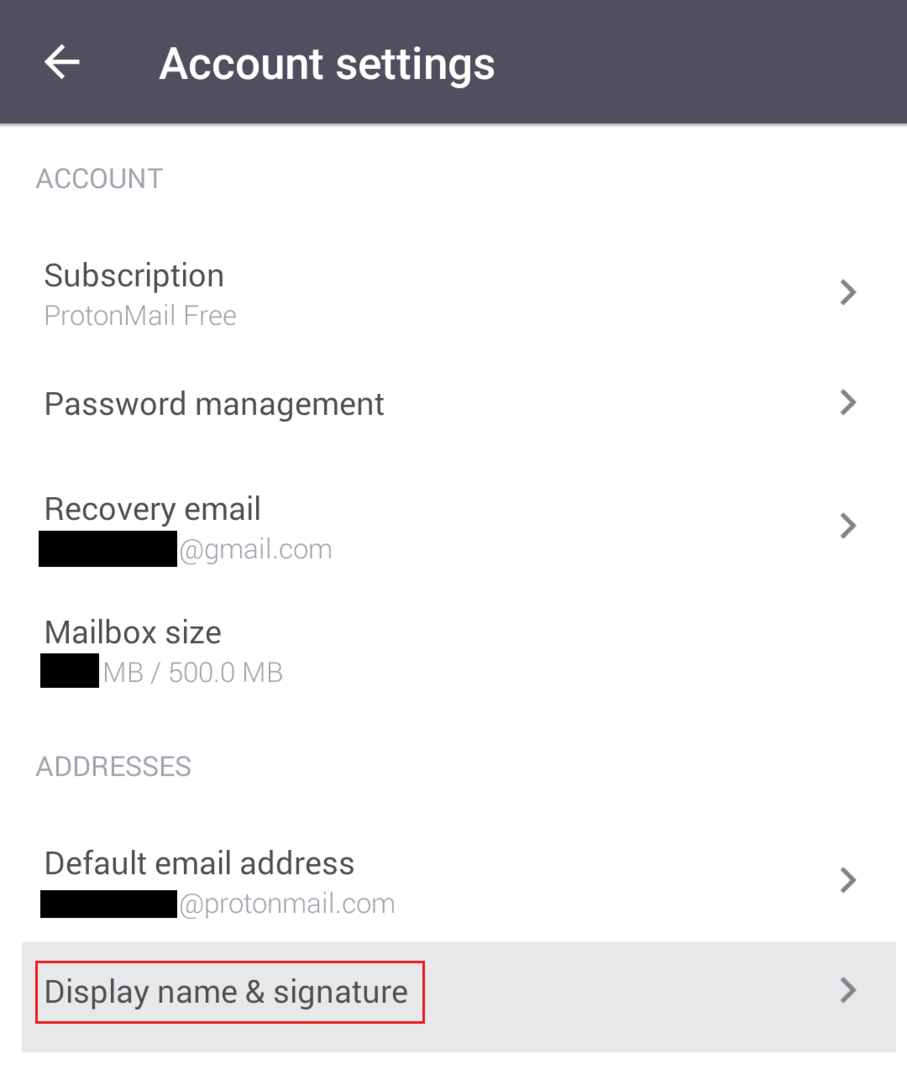
Do poľa „Podpis“ zadajte text, ktorý chcete automaticky pripojiť na koniec správy, a potom klepnite na posúvač do polohy zapnuté.
Tip: Podpisy sa po prvom kliknutí na „Napísať“ jednoducho vložia do poľa na vytvorenie e-mailu o niekoľko riadkov. Mobilný podpis a jeho náprotivok na webovej stránke sa používajú vždy, pokiaľ neplatíte za jednu z prémiových úrovní. Keďže podpisy sa použijú pri prvom spustení e-mailu, môžete ich jednoducho vybrať a odstrániť, ak ich nechcete zahrnúť alebo ak ich chcete zmeniť.
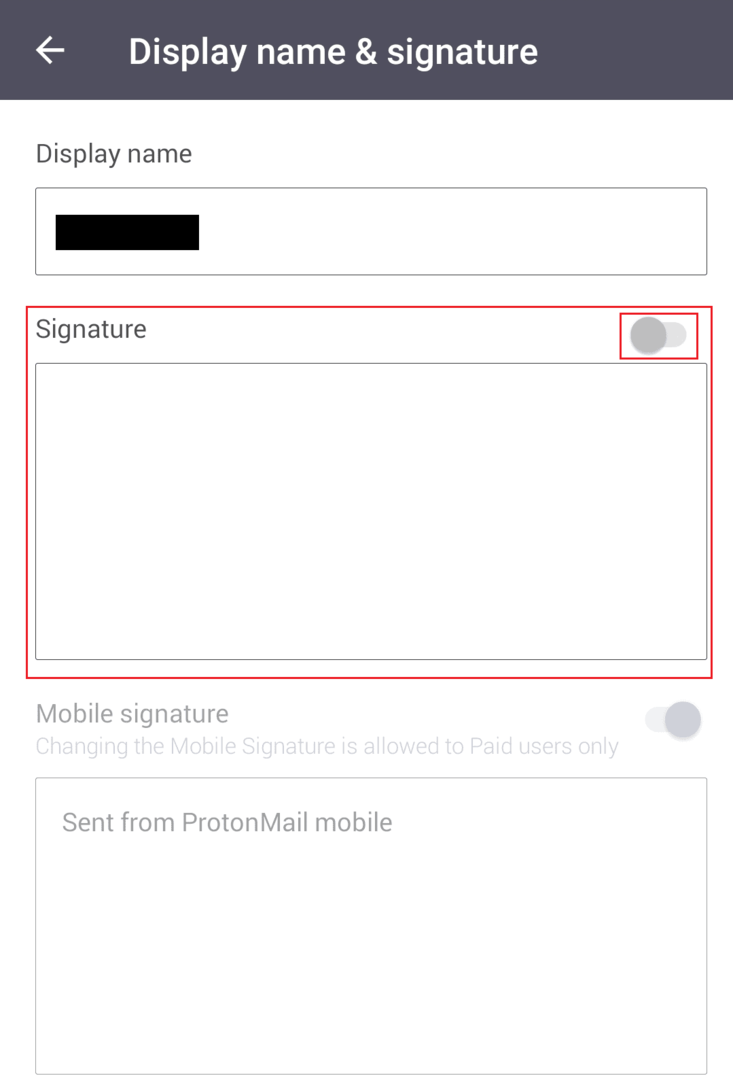
Na webovej stránke je proces v podstate rovnaký ako v mobilnej aplikácii. Kliknite na „Nastavenia“ v hornom paneli a potom zadajte pole „Podpis“, ktoré nájdete v ľavej hornej časti predvolenej karty „Účet“. Po vykonaní požadovaných zmien vo svojom podpise kliknutím na „Uložiť“ zmenu uložte.
Tip: Hodnota poľa „Podpis“ je synchronizovaná naprieč platformami, zatiaľ čo polia „Mobilný podpis“ a „Podpis ProtonMail“ sú jedinečné pre príslušné platformy.